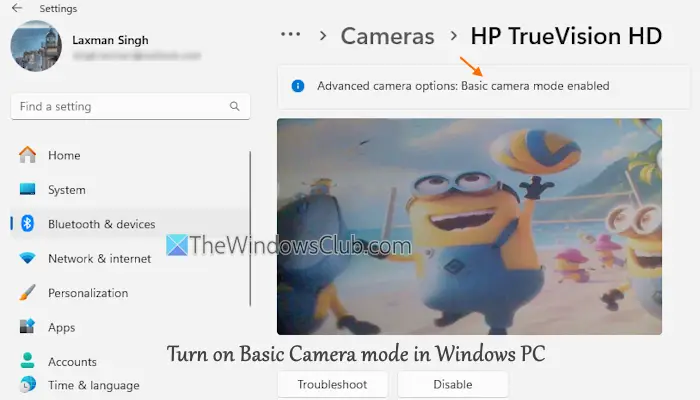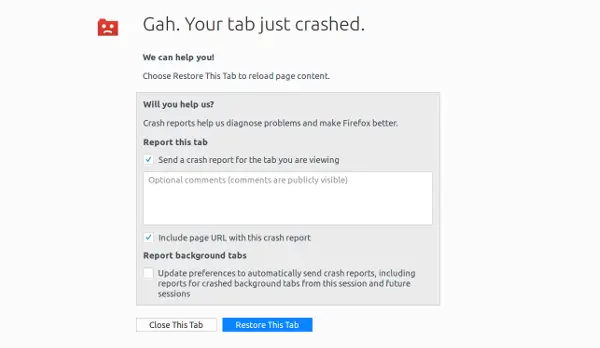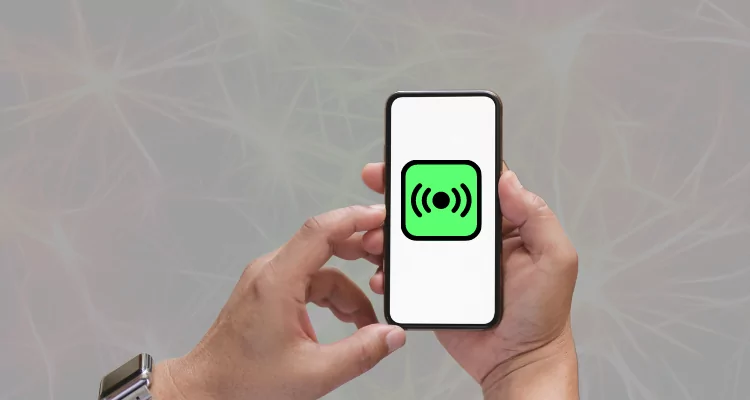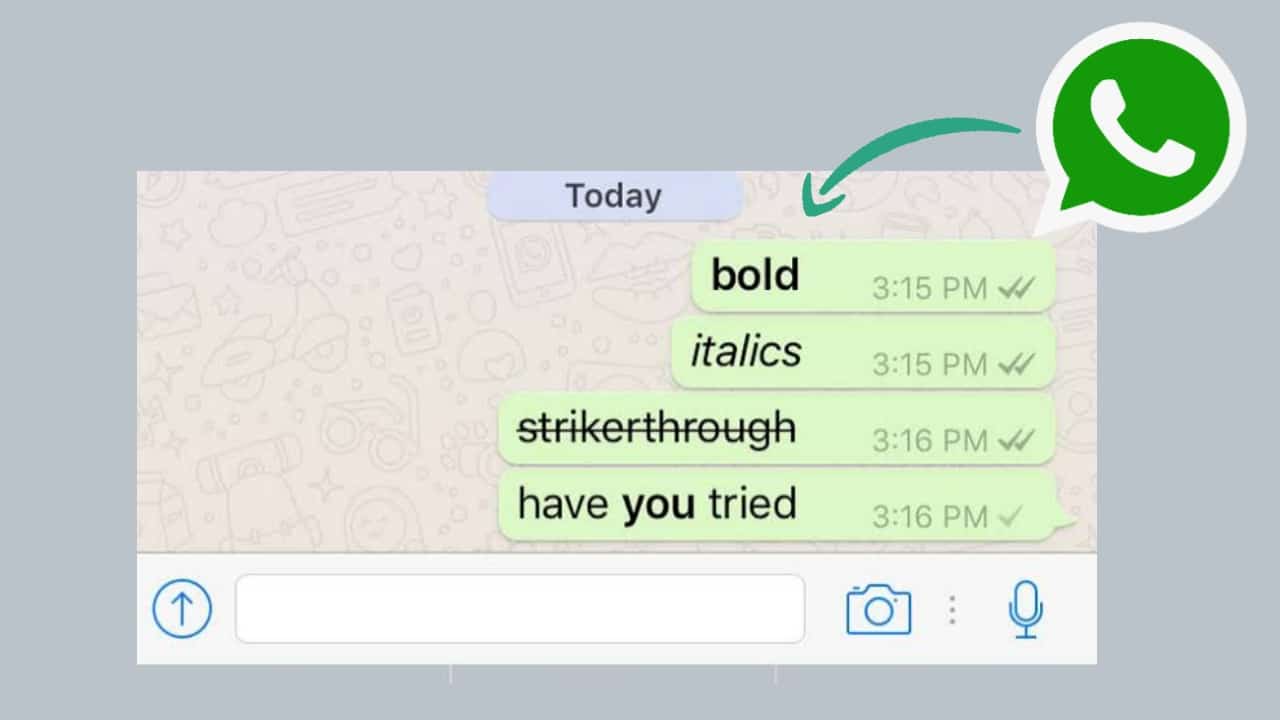Felet är vanligt vid webbutveckling och rapporteras flera gånger när du använder en tjänst som GitHub copilot i vs -kod eller andra IDE: er. DegetAddrinfo enotfoundFel uppstår vanligtvis när en nätverksförfrågan misslyckas eftersom DNS -uppslagningen inte kunde hitta adressen.
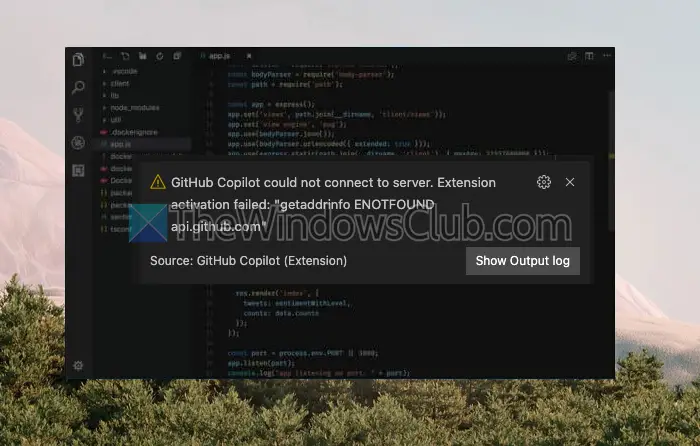
Fixa getAddrinfo enotfound copilot -fel
Här är några fungerande förslag som hjälper dig att lösagetAddrinfo enotfoundFel i tjänster som Github Copilot i vs -kod eller andra IDE:
- Kontrollera din internetanslutning.
- Verifiera domännamnet.
- Flush DNS -cache.
- Kontrollera proxyinställningar.
- Inaktivera VPN eller brandvägg.
- Kontrollera GitHub eller copilot -status.
- Uppdatera beroenden.
- Prova en annan DNS -leverantör.
Kontrollera om problemet löses efter att ha provat var och en av dem. Försök också att starta om ditt system för att se till att inställningarna tillämpas.
1] Kontrollera din internetanslutning
Eftersom detta är ett nätverksproblem måste du först kontrollera omoch att du är ansluten till nätverket. Kontrollera sedan om du kan komma åt andra webbplatser eller tjänster för att se om de arbetar.
2]Verifiera domännamnet
Ibland kan du ta bort webbplatsen eller det externa API i programmet, vilket kommer att hända. Så se till att det inte finns några misstag.
3] Flush DNS -cache
Ibland är ditt system. Du kan återställa eller rensa DNS -cachen:
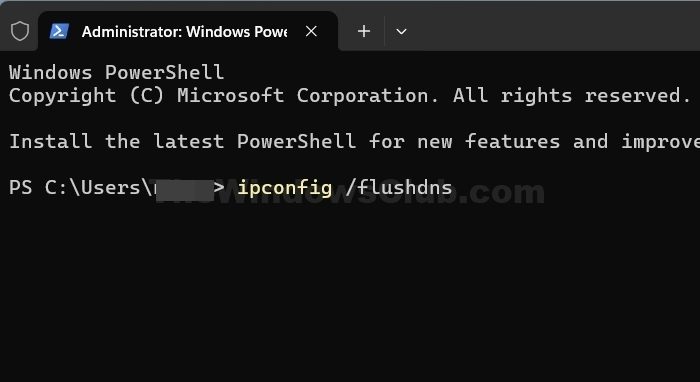
På Windows:
- Öppna kommandotolken som administratör.
- Typ
ipconfig /flushdnsoch tryck på Enter.
På macOS:
- Öppna terminalen.
- Typ
sudo killall -HUP mDNSResponderOch tryck på Enter (du kan behöva ange ditt lösenord).
På Linux:
- Öppna terminalen.
- Typ
sudo systemctl restart network-managerellersudo service network-manager restartberoende på din distribution.
4] Kontrollera proxyinställningar
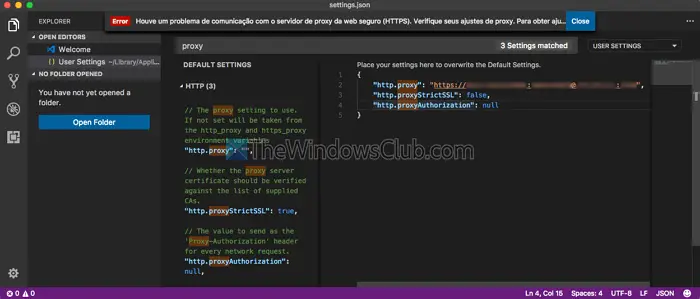
Om du står bakom en proxy kan det blockera DNS -förfrågningar. Visual Studio låter dig konfigurera VS -koden genom inställningar eller genom att direkt redigera inställningarna. JSON -fil.
- Öppna VS -kodfönstret och gå sedan till inställningar. (Fil> Inställningar> Inställningar.)
- Sök efter "proxy" och kontrollera om dina proxyinställningar är korrekta.
- Du kan också prova inställningen
"http.proxy"och"https.proxy"isettings.jsonfil.
5] Inaktivera VPN eller brandvägg
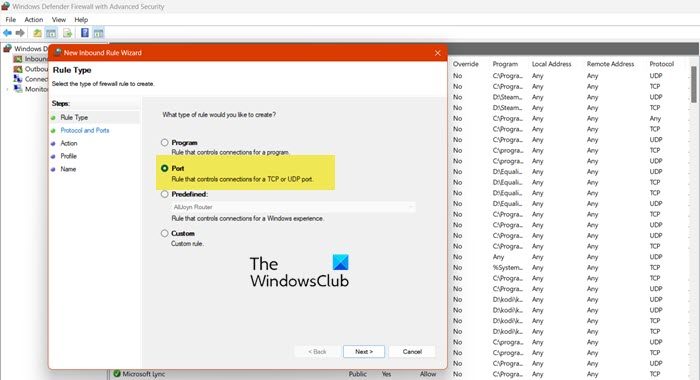
Om din arbetsmiljö har en brandvägg på plats eller om du använder säkerhetsprogramvara, kontrollera om den kan blockera nätverksbegäran. En tillfällig avstängning gör att du kan ta reda på problemet.
6] Kontrollera Github eller copilot -status
Om felet inträffar när du använder GitHub copilot kan det bero på ett störning eller servicestörning på GitHubs sida. KontrolleraGithub status sidaför alla pågående frågor.
7] Uppdatera beroenden
Om du använder ett Node.js -projekt eller en specifik pakethanterare (som NPM eller garn) kan föråldrade beroenden ibland orsaka nätverksproblem. Försök att uppdatera dem medNMP -uppdateringkommando för att uppdatera alla beroenden eller köraNMP -installationför att installera beroenden igen.
8] Prova en annan DNS -leverantör
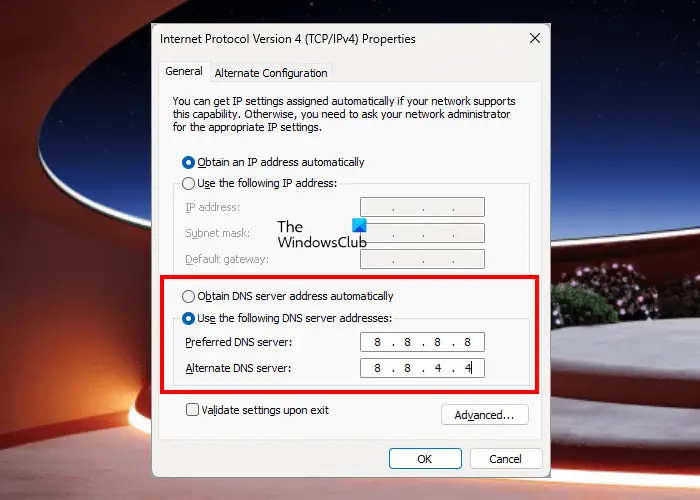
Om problemen med DNS -upplösning kvarstår kan du försöka använda en annan DNS -leverantör som Google DNS eller CloudFlare DNS. Du borde kunnaoch uppdatera DNS -adressen från de anslutna nätverksinställningarna.
Jag hoppas att detta hjälper.
Vad händer om felet bara händer i ett specifikt projekt?
Om problemet är projektspecifikt, kontrollera projektets konfigurationsfiler (t.ex. .env, paket.json eller andra) för felaktiga webbadresser, portar eller beroenden. Försök att ta bort Node_Modules och installera om med NPM -installation eller garn.
Kan miljövariabler påverka detta fel?
Ja, felaktiga eller saknade miljövariabler (som API -slutpunkter eller värdnamn) kan utlösa detta fel. Kontrollera inställningar för env -fil eller miljövariabel för att säkerställa att de är korrekta.